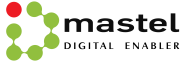Mungkin Anda ingin menggunakan sistem operasi Windows karena beberapa alasan, seperti karena perangkat lunak dan permainan video eksklusif atau pengaturan dan fitur unik yang Anda tidak bisa dapatkan di Mac.
Menurut cnet.com, selama Mac Anda berbasis Intel dengan penyimpanan yang cukup dan file ISO Windows 10 (Jika Anda belum memiliki file iso, Anda dapat unduh secara gratis dari situs web resmi Windows) Anda dapat mengatur Windows 10 di komputer Apple Anda dalam waktu kurang dari satu jam.
Berikut cara menggunakan sistem operasi Windows di Mac:
- Unduh File ISO Windows 10
- Di Mac Anda, buka halaman pengunduhan perangkat lunak Windows ini.
- Klik Select Edition, dan pilih Windows 10 (multi-edition ISO).
- Tekan Konfirmasi, dan tunggu permintaan Anda diverifikasi.
- Setelah selesai, pilih bahasa Anda dan klik Konfirmasi.
- Terakhir, klik Unduh 64-bit untuk mengunduh file ISO Windows 10.
- Jalankan Asisten Boot Camp
- Luncurkan Asisten Boot Camp di Mac Anda, dan klik Lanjutkan.
- Klik Pilih file ISO Windows 10, dan unggah file ISO Windows 10 yang Anda unduh pada langkah sebelumnya.
- Seret bilah untuk memilih ukuran disk partisi Windows Anda (minimal 42GB).
- Klik Install, dan tunggu kira-kira 10 menit hingga partisi dibuat.
- Instal Windows di Mac Anda
- Pergi melalui pengaturan Windows.
- Masukkan kunci produk jika Anda memilikinya. Jika tidak, Anda dapat melanjutkan tanpa satu.
- Set up Windows di Mac
- Pilih bahasa Anda, tata letak keyboard, Wi-Fi, dan lainnya untuk memulai.
- Jika Anda memiliki akun Windows, masuk dengan kredensial Anda.
- Windows akan boot pada Mac Anda. Anda akan diminta untuk membuat kode sandi dan/atau PIN untuk masuk ke komputer Anda. Lakukan itu untuk melindungi akun Anda.
- Instal Boot Camp di Windows
Hal terakhir yang perlu Anda lakukan adalah menginstal dan memperbarui Boot Camp di Windows. Hal itu memungkinkan Anda membuat perubahan tambahan pada partisi Anda atau memperbaiki masalah apa pun saat Anda menjalankan Windows. - Cara Beralih Os Antara Windows dan Mac
- Hidupkan Kembali komputer Anda.
- Segera setelah layar menjadi hitam, tahan tombol Option selama 5 detik.
- Di layar, Anda akan memiliki opsi untuk mem-boot MacOS atau Windows.
- Pilih partisi yang ingin Anda buka.(ra/hh)